
Table des matières:
- Auteur John Day [email protected].
- Public 2024-01-30 09:09.
- Dernière modifié 2025-01-23 14:46.
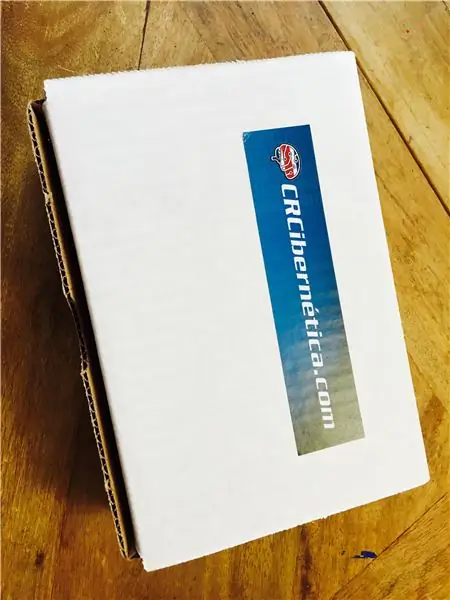
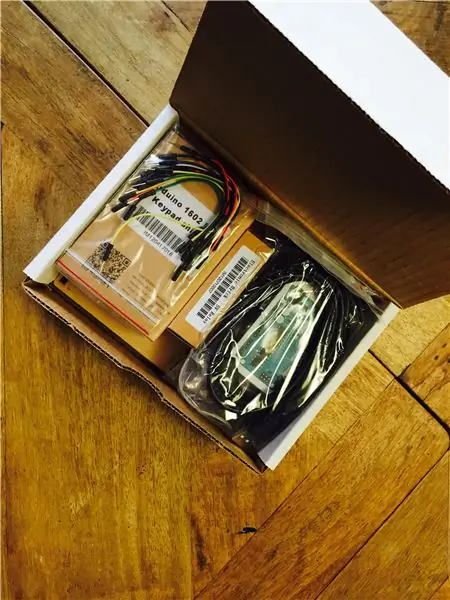

El Kit de CRCIbernética, es un kit de menor costo para iniciar con Arduino. Además incluye los sensores y actuadores (servos, leds, etc) que son más interesantes para proyectos. El Kit comprend:
- Arduino Uno - R3
- placa para colocar el arduino y el planche à pain
- Planche à pain (8,3 x 5,5 cm)
- LED - RVB et PTH 5MM Clair (1 LED RVB)
- Avertisseur sonore
- potenciómetro10K con perilla
- TMP36 - capteur de température
- Servomoteur TowerPro SG-92R
- boutons et commutateurs
- Câbles de planche à pain
- Relais de 5V
- Capteur d'inclinaison
- Fotoreistor (capteur de lumière)
- Câble USB A vers B
- 1602 Clavier ACL
- LED rojos, verdes, azules y amarillos
- Résistances de 330 et 10K
Para cada uno tendremos un Instructable. Por el momento dejemos todo listo para empezar
Étape 1: Colocar El Breadboard En El Soporte


El soporte trae pre-marcado donde colocar el Arduino y donde colocar el breadboard. Quitar el papel de la parte de atrás del breadboard, para pegarlo al soporte, como se muestra en la foto.
Étape 2: Colocar El Arduino En El Soporte



Con los tornillos que vienen en el kit, Atornillar el arduino al soporte, como se indica en las fotos
Étape 3: Descargar El Arduino IDE
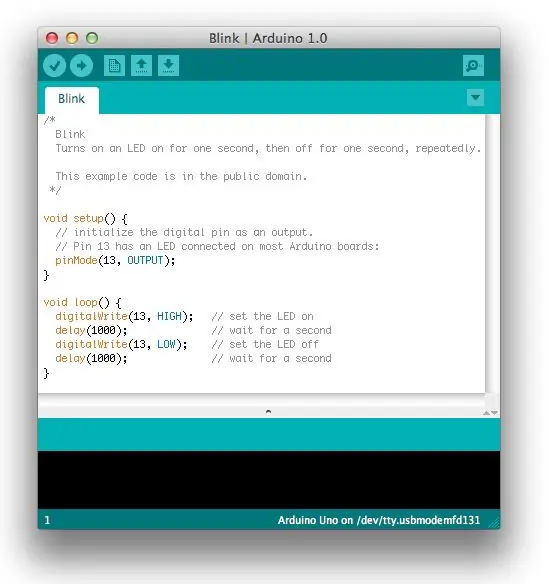
El Arduino IDE, c'est le logiciel que vous utilisez pour programmer l'Arduino. Se puede descargar grátis en la página de Arduino, o directamente en el siguiente link, IDE Arduino
Siga las instrucciones de instalación que se indican allí para cada sistema operativo
Étape 4: Conectar El Arduino a La Computadora

Conecte el cable USB del Arduino a la computadora, como se muestra en la foto.
Étape 5: Seleccionar Arduino Y Puerto
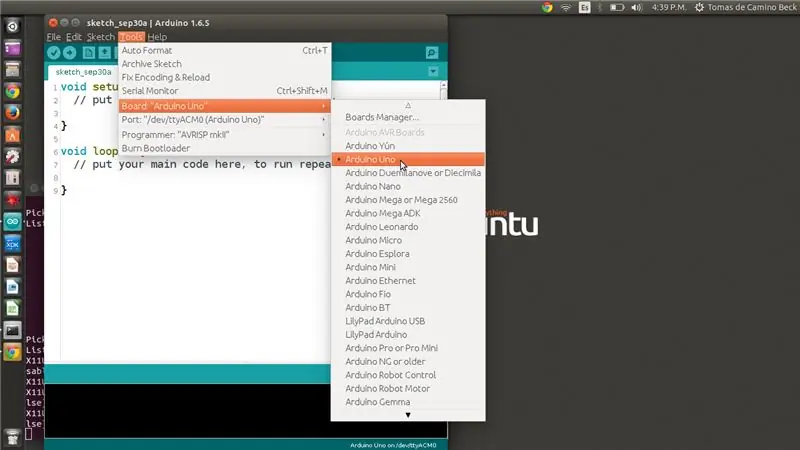
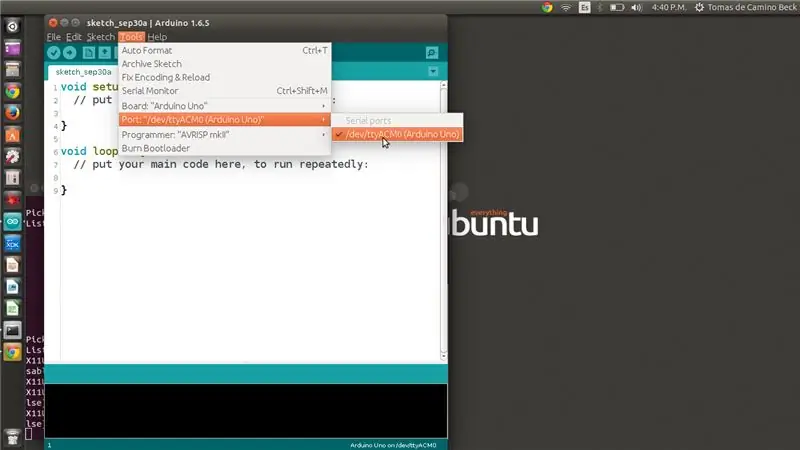
Ouvrez l'IDE Arduino, en donde dés "Outils" ou "Herramientas", ir a la opción "Board" ou "Placa" y de allí seleccione Arduino UNO (es la opción seleccionada por defecto). Luego seleccione el puerto en el menú "Tools", y allí "Port" o "Puerto", en Windos aparece como COMx, donde x puede ser cualquier número dependiendo donde conectó el arduino.
Étape 6: Prueba "Blink"
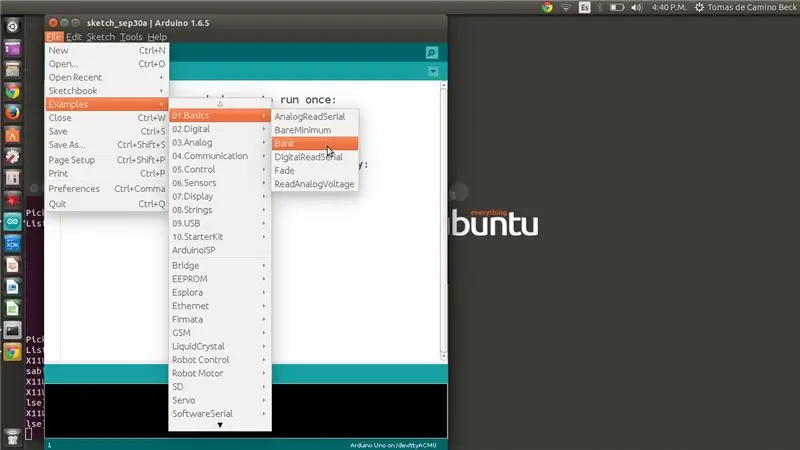
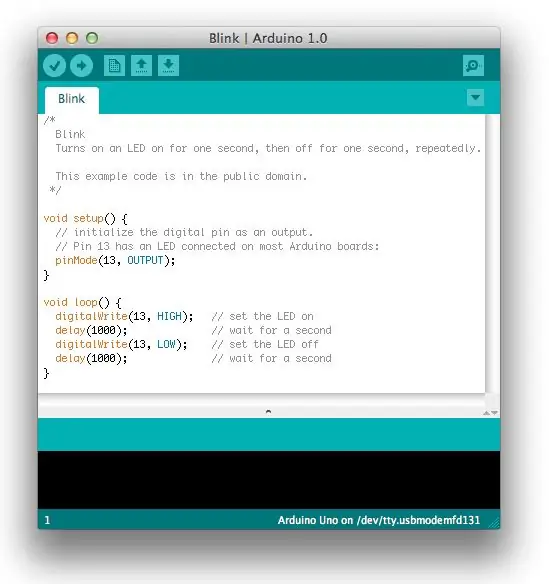

Cargue el código "Blink" de la sección de ejemlos. Esto lo encuentras en el menú "File", luego "Examples" y luego "01 Basics" y allí "Blink" como se muestra en la figura. Carga el programa al Arduino, presionando el botón que tiene la flecha hacia la derecha. El Arduino IDE, cargará el programa Blink al Arduino, y luego indicará "Done Upload" ou "Carga Completa".
El resultado es el Led en el Arduino que está marcado en la placa de Arduino, parpadeando cada segundo, como se ve en la foto.
Este programa nos asegura que todo está funcionando bien, así que felicidades, estamos listos para hacer proyectos.
Étape 7: Escribir Código, Sensores Y Actuadores
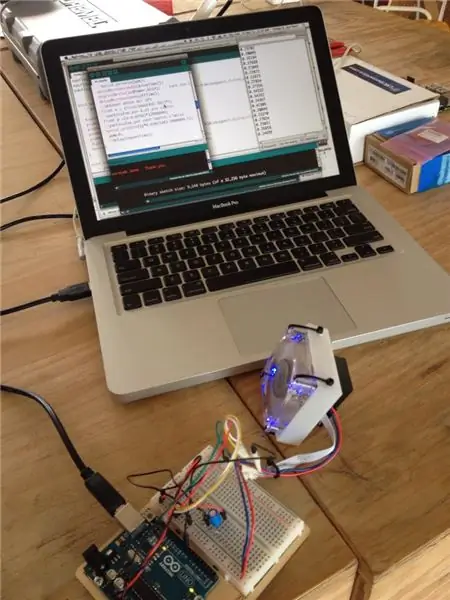
Pra trabajar Arduinos hay que programarlos. Acá hay una guía de inicio:
Apprêt code d'Arduino
Acá hay una lista de Instrutables para cada componente del Kit:
- Conectar un Led y las resistencias
- Dimmer con un potenciómetro y un led
- Temperatura y lectura série
- Capteur de lumière et diviseur de tension
- Servomoteur controlado por luz
- Écran LCD Pantalla
- Cadena de LED
- Botones para sonar el buzzer
- Capteur d'inclinaison et servo
- Retrogames con pantalla OLED (para kit que trae esa pantalla)
Estos contenidos son parte de los desarrollos abiertos de la Fundación Costa Rica para la Innovación www.funcostarica.org
Conseillé:
Haut-parleur Bluetooth portatif - Kit de bricolage MKBoom : 5 étapes (avec photos)

Haut-parleur Bluetooth portatif | Kit DIY MKBoom : Salut à tous ! Tellement bon d'être de retour avec un autre projet d'enceinte après une longue pause. Étant donné que la plupart de mes constructions nécessitent pas mal d'outils, cette fois j'ai décidé de construire une enceinte portable à l'aide d'un kit que vous pouvez acheter facilement. Je le pensais
Kit de conversion de machine à écrire USB : 9 étapes (avec photos)

Kit de conversion de machine à écrire USB : il y a quelque chose de très magique à taper sur ces machines à écrire manuelles à l'ancienne. Du claquement satisfaisant des touches à ressort à la lueur des accents chromés polis, en passant par les marques nettes sur la page imprimée, les machines à écrire font un su
Test Elegoo Super Started Kit Uno R3 : 4 étapes

Elegoo Super Started Kit Uno R3 Review: Il y a quelques jours, Elegoo m'a envoyé ce Super Starter Kit pour le tester. Alors, voyons ce qu'il y a à l'intérieur. En ouvrant ce boîtier compact, nous pouvons voir beaucoup de choses. Sur la couverture, il y a un index avec tous les composants. À l'intérieur, nous avons une carte de remerciement avec tous les s
Kit d'interface Web Python complet pour PhidgetSBC3 : 6 étapes

Kit d'interface Web Python complet pour PhidgetSBC3 : la carte PhidgetSBC3 est un ordinateur monocarte entièrement fonctionnel, exécutant Debain Linux. Il est similaire au raspberry Pi, mais possède 8 entrées de capteur analogiques et 8 entrées numériques et 8 sorties numériques. Il est livré avec un serveur Web et une application Web pour co
Kit de pratique de la soudure SMD, ou comment j'ai appris à arrêter de m'inquiéter et à aimer le kit chinois bon marché : 6 étapes

Kit de pratique de soudure SMD, ou comment j'ai appris à arrêter de m'inquiéter et à aimer le kit chinois bon marché : ce n'est pas un Instructable sur la soudure. Il s'agit d'un Instructable sur la façon de construire un kit chinois bon marché. L'adage est que vous obtenez ce que vous payez, et voici ce que vous obtenez : Mal documenté. Qualité des pièces douteuse. Pas de support.Alors pourquoi acheter un
